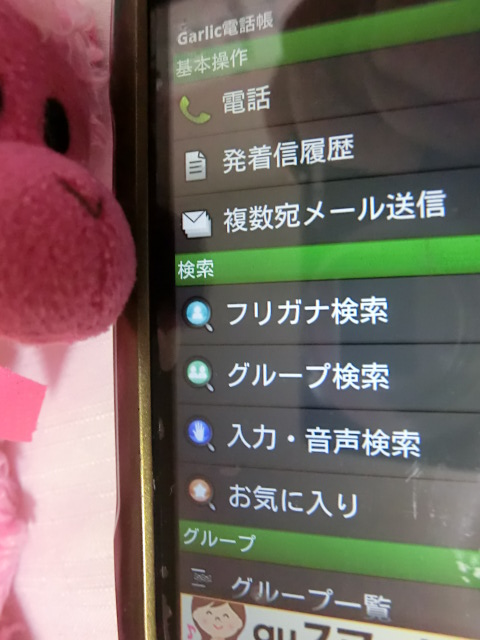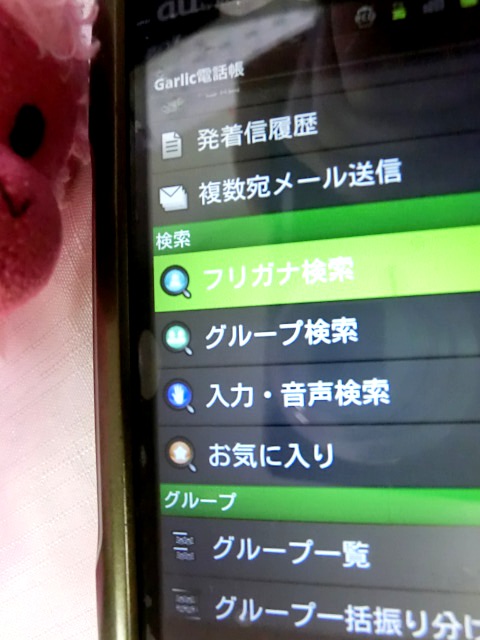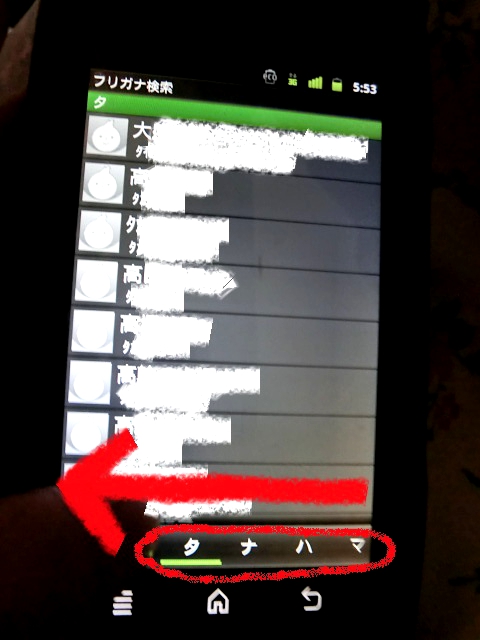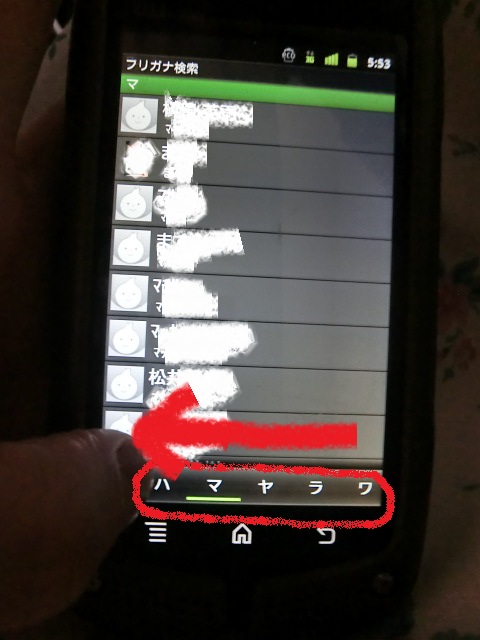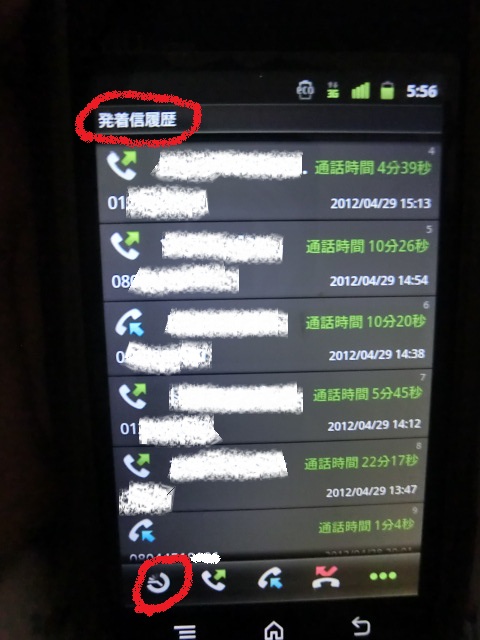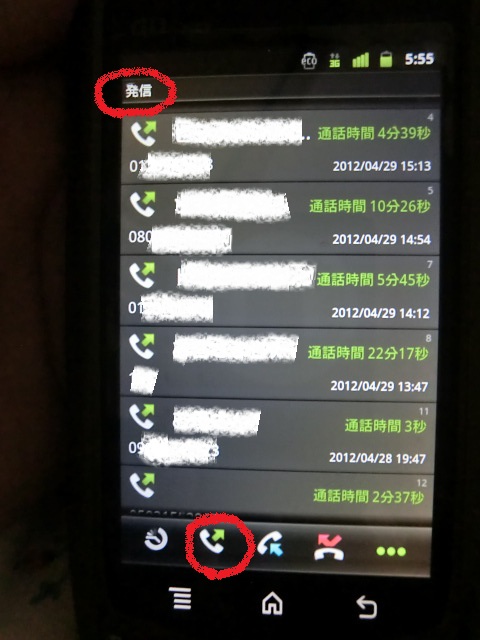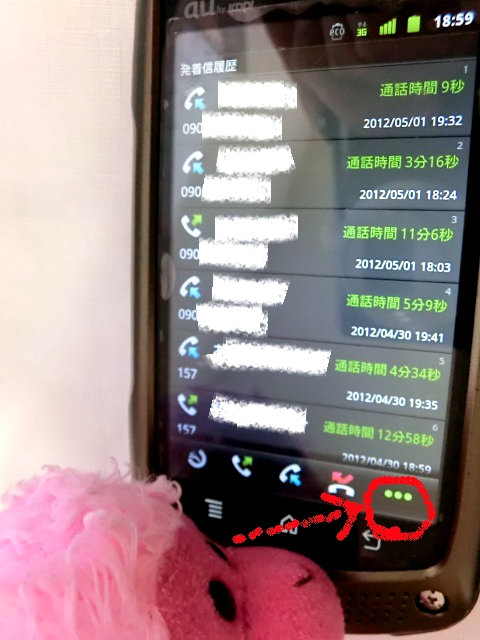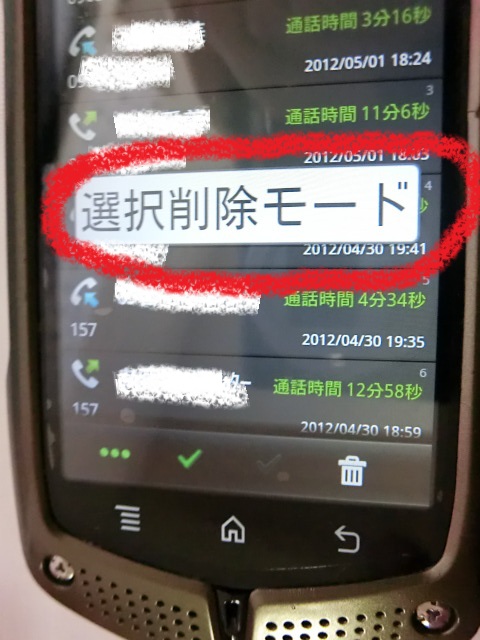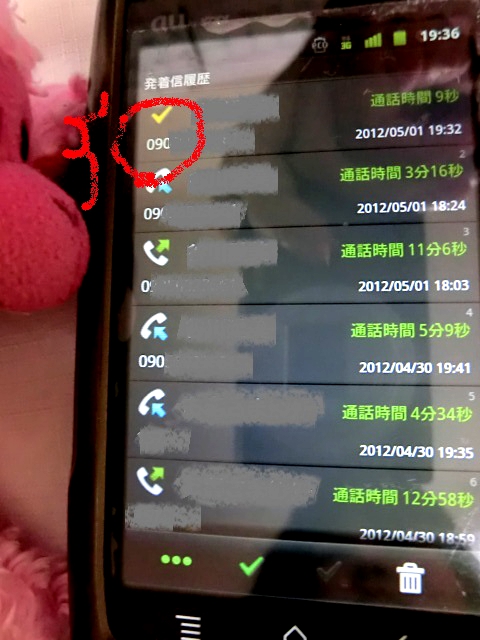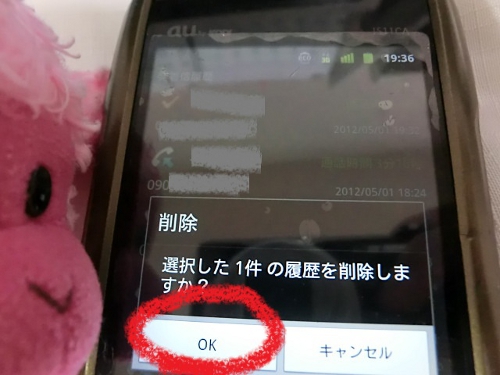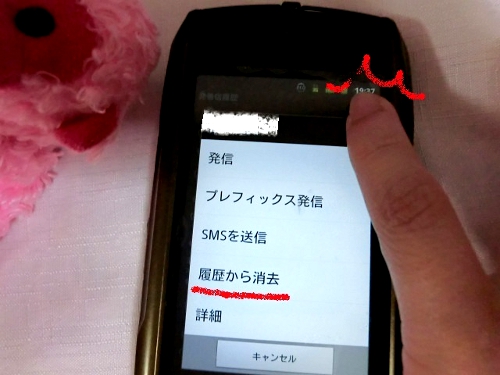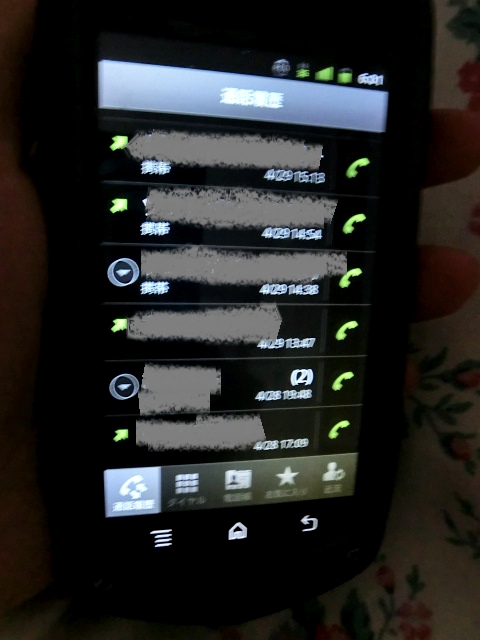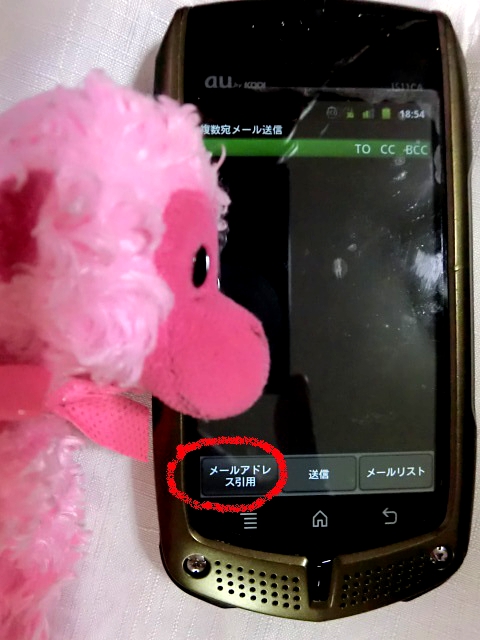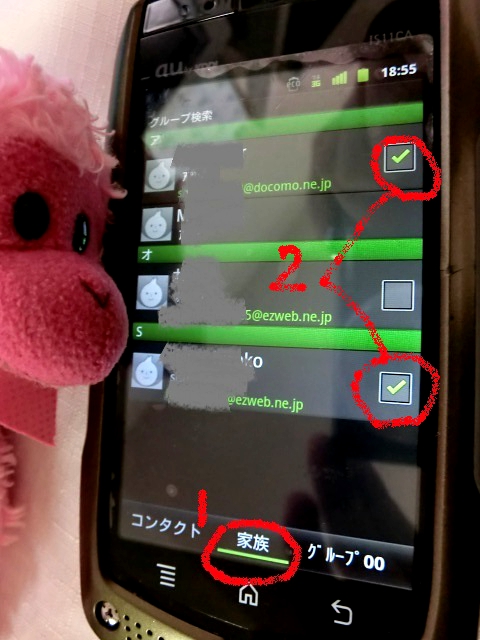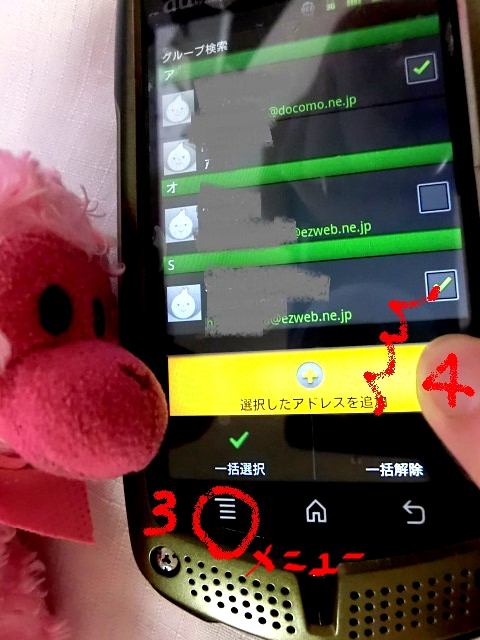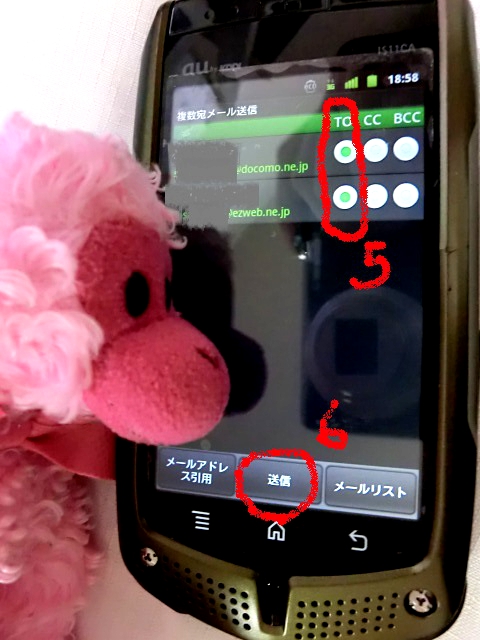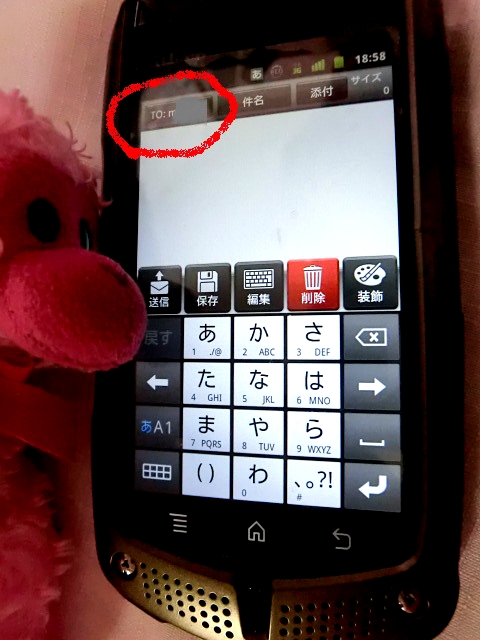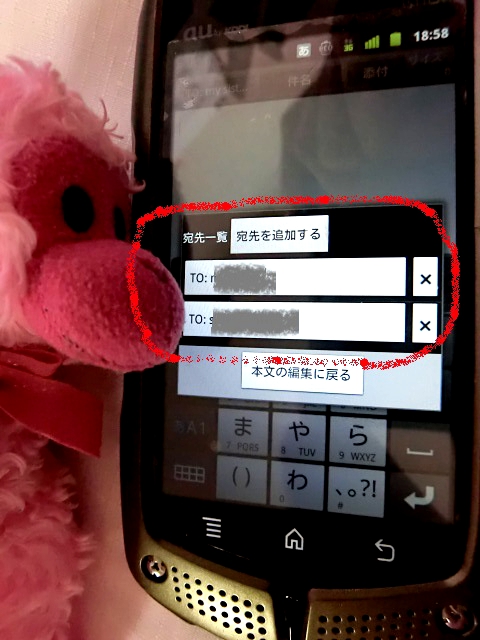こんにちは。
前回リポートした電話帳グループ分けアプリ「Garlic電話帳」、もうお使いになってみました?
これ、思いのほか使い勝手がいいです。
例えば「フリガナ検索」にしても、下のバーのアカサタナを左右にスライドさせるだけでタ行の人、マ行の人と一瞬で表示を切り替えられたり。
タ行の人。
マ行の人。
各履歴も、発信時間から着信時間、それに通話していた時間まで秒単位で記録されています。
下のバーの一番左、発着信履歴はご覧のとおり。
お次は発信履歴。
続いて着信履歴。
さらに不在着信履歴も。
着信マークなど、それぞれのマークが標準の電話帳アプリと同じなので、戸惑うこともないですね。
ところで、履歴全ページの下にある、「・・・」は何でしょう?
タップすると、下のバーが瞬時に右に移動し、「選択削除モード」なる画面に切り替わりました!
削除したい履歴にチェックを入れ、
OKを押したら削除完了―。
ちなみに、消したい履歴を長押ししても消せます。
はて、ここで消した履歴は、本体の標準電話帳アプリの履歴ページでも消えているでしょうか?
確認すると、無事消えていました!バンザーイ。
ちなみに「プレフィックス発信」とは? ググってみると、「電話番号の前に、指定番号を追加して発信する機能」だそう。国際電話やIP電話に使うようです。ふーん。
ハッ。今日の本題はこんなことじゃなかった。
複数宛てメール送信をしたかったのです!
その名の通り「複数宛メール送信」から入り、「メールアドレス引用」をタップします。
前回作ったグループの人にメールを送るべく、「グループ検索」をタップ。
下のグループバーを横にスライドさせ、お目当ての「家族」グループを表示させます。そして、グループの中からメールを送りたい相手にチェックを入れます。
メニューキー→「選択したアドレスを追加」をタップ。(「一括検索」には、デフォルトで緑色のチェックがついてました)
おお!「TO」「CC」「BCC」から選べるなんて。3つの送信方法が一覧表示されていると、ミスしがちなわたしでも大丈夫そう。^ ^
デフォルトでTOにチェックがついていたのをそのまま流用し、「送信」をタップ。
Eメールの画面に飛びます。
ちゃんと、TO欄に選択した二人の名前が入ってますねー。
無事、家族二人にメールを送信し終え、めでたしめでたし。
なんか自信がついてきたなあ。一見難易度が高そうなアプリでも、案外簡単に操作できることが判り…。引き続き、難しそうなアプリや設定が面倒そうなツールに挑戦してまいります!
★本日の学び
特定のグループに一括送信する機会が多い人に、重宝しそう!